linux中nano啥意思
在linux中,nano是一个字符终端的文本编辑器,是Pico的复制品;它比vi/vim要简单得多,比较适合Linux初学者使用,某些Linux发行版的默认编辑器就是nano。nano命令可以打开指定文件进行编辑,默认情况下它会自动断行,即在一行中输入过长的内容时自动拆分成几行。

本教程操作环境:linux7.3系统、Dell G3电脑。
nano简介
nano是Unix和类Unix系统(包括Linux)中的一个文本编辑器,是Pico的复制品。
Pico是由华盛顿大学(University of Washington)计算与通讯研究所(Computing and Communications Group)编写并维护的文本编辑程序。
nano是一个字符终端的文本编辑器,有点像DOS下的editor程序。它比vi/vim要简单得多,比较适合Linux初学者使用。某些Linux发行版的默认编辑器就是nano。
nano命令可以打开指定文件进行编辑,默认情况下它会自动断行,即在一行中输入过长的内容时自动拆分成几行,但用这种方式来处理某些文件可能会带来问题,比如Linux系统的配置文件,自动断行就会使本来只能写在一行上的内容折断成多行了,有可能造成系统不灵了。因此,如果你想避免这种情况出现,就加上-w选项吧。
nano特点
小巧友好
不需要安装
-
提供许多额外特性
交互式的查找和替换
定位到制定行列
自动缩进
特性切换
国际化支持
文件名标记完成
语法
nano [选项] [[+行,列] 文件名]...
选项
-h,-? --help 显示此信息
+行,列 从所指列数与行数开始
-A --smarthome 启用智能 HOME 键
-B --backup 储存既有文件的备份
-C --backupdir= 用以储存独一备份文件的目录
-D --boldtext 用粗体替代颜色反转
-E --tabstospaces 将已输入的制表符转换为空白
-F --multibuffer 启用多重文件缓冲区功能
-H --historylog 记录与读取搜索/替换的历史字符串
-I --ignorercfiles 不要参考nanorc 文件
-K --rebindkeypad 修正数字键区按键混淆问题
-L --nonewlines 不要将换行加到文件末端
-N --noconvert 不要从 DOS/Mac 格式转换
-O --morespace 编辑时多使用一行
-Q --quotestr= 引用代表字符串
-R --restricted 限制模式
-S --smooth 按行滚动而不是半屏
-T --tabsize= 设定制表符宽度为 #列数
-U --quickblank 状态行快速闪动
-V --version 显示版本资讯并离开
-W --wordbounds 更正确地侦测单字边界
-Y --Syntax= 用于加亮的语法定义
-c --const 持续显示游标位置
-d --rebinddelete 修正退格键/删除键混淆问题
-i --autoindent 自动缩进新行
-k --cut 从游标剪切至行尾
-l --nofollow 不要依照符号连结,而是覆盖
-m --mouse 启用鼠标功能
-o --operatingdir= 设定操作目录
-p --preserve 保留XON (^Q) 和XOFF (^S) 按键
-q --quiet 沉默忽略启动问题,比如rc 文件错误
-r --fill= 设定折行宽度为 #列数
-s --speller= 启用替代的拼写检查程序
-t --tempfile 离开时自动储存,不要提示
-u --undo 允许通用撤销[试验性特性]
-v --view 查看(只读)模式
-w --nowrap 不要自动换行
-x --nohelp 不要显示辅助区
-z --suspend 启用暂停功能
-$ --softwrap 启用软换行
-a,-b,-e,
-f,-g,-j (忽略,为与pico 相容)
运行nano
两种方式运行nano
①直接输入nano
②nano后接目标文件 nano /path/to/filename
nano成功运行后如下图

顶部可以看到nano的版本号、正在编辑的文件名字、文件自上次保存后是否更改
如果你打开一个新文件,则会提示New File,这里显式消息不固定,主要显式与执行功能的程序相关的信息。

最后2行是快捷键
快捷键
nano把最常用的一组功能以快捷键的形式列在最后2行,但是还有很多功能的快捷键没有列出来。注意:nano中快捷键不使用Shift,因此^G不是Ctrl+Shift+G,而是ctrl + g
Ctrl + O:保存文件
Ctrl +R:杂当前文件中插入另一个文件的内容
Ctrl + C:取消上一条命令
Ctrl + X:退出nano,会提示你是否保存
Ctrl + C:当前光标所作位置
Ctrl + F: →
Ctrl + B: ←
Ctrl + P: ↑
Ctrl+N: ↓
Ctrl + A:一行的首
Ctrl + E:一行的尾
Ctrl + V:向前翻一页
Ctrl + Y:向后翻一页
nano使用
1、新建文件/打开文件
| nano 文件名 | 打开一个旧文件或新文件进行编辑,即不管这个文件是否存在都可以打开 |
|---|
在终端输入nano nano.txt命令:
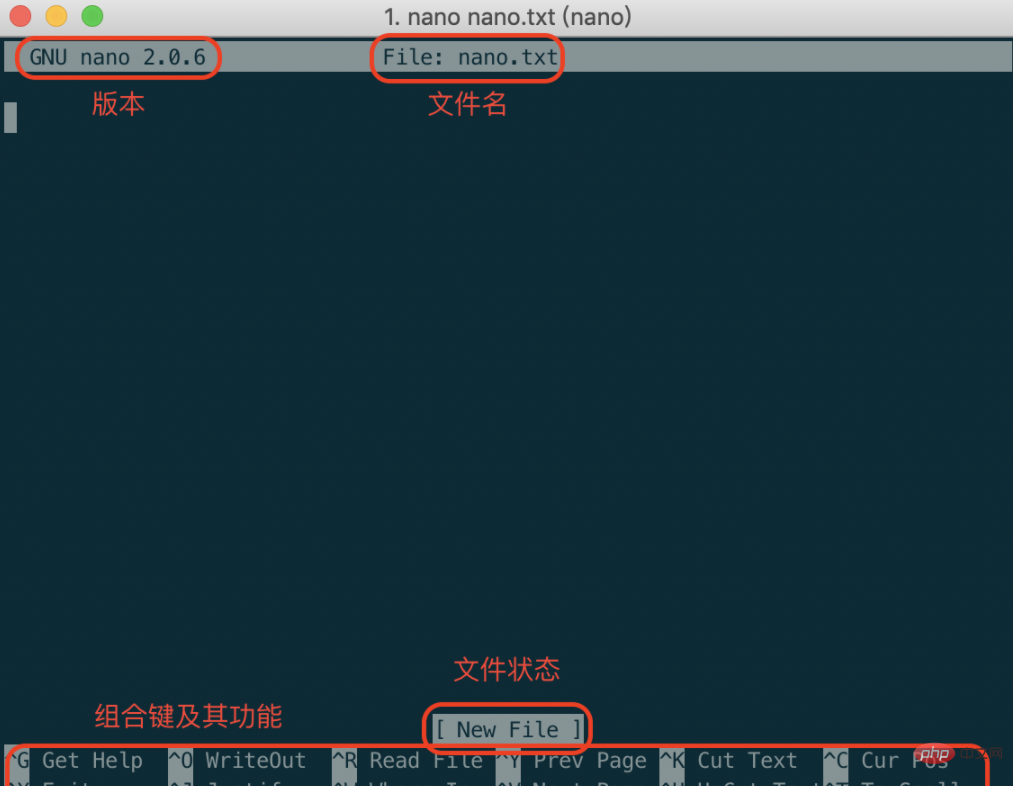
2、在线帮助
| ^G | 取得在线帮助 |
|---|

参考译文:nano编辑器旨在模拟UW Pico文本编辑器的功能和易用性。编辑器有四个主要部分。顶行显示程序版本,正在编辑的当前文件名以及文件是否已被修改。接下来是主编辑器窗口,显示正在编辑的文件。状态行是从底部开始的第三行,显示重要消息。底部两行显示编辑器中最常用的快捷方式。快捷方式的表示法如下:控制键序列以逗号(^)符号表示,可以使用Control(Ctrl)键或按Escape(Esc)键两次输入。转义键序列以Meta(M-)符号表示,可以使用Esc,Alt或Meta键输入,具体取决于键盘设置。此外,按Esc两次,然后键入从000到255的三位十进制数字将输入具有相应值的字符。
3、保存文件
| ^O | 保存文件(前提是有编辑文件的权限) |
|---|

4、退出nano
| ^X | 退出nano,若有修改过文件会提示是否需要保存 |
|---|

5、查询字符串
| ^W | 查询字符串,继续输入^W后回车查找下一个 |
|---|
6、光标信息
| ^C | 说明目前光标所在处的行数与列数等信息 |
|---|
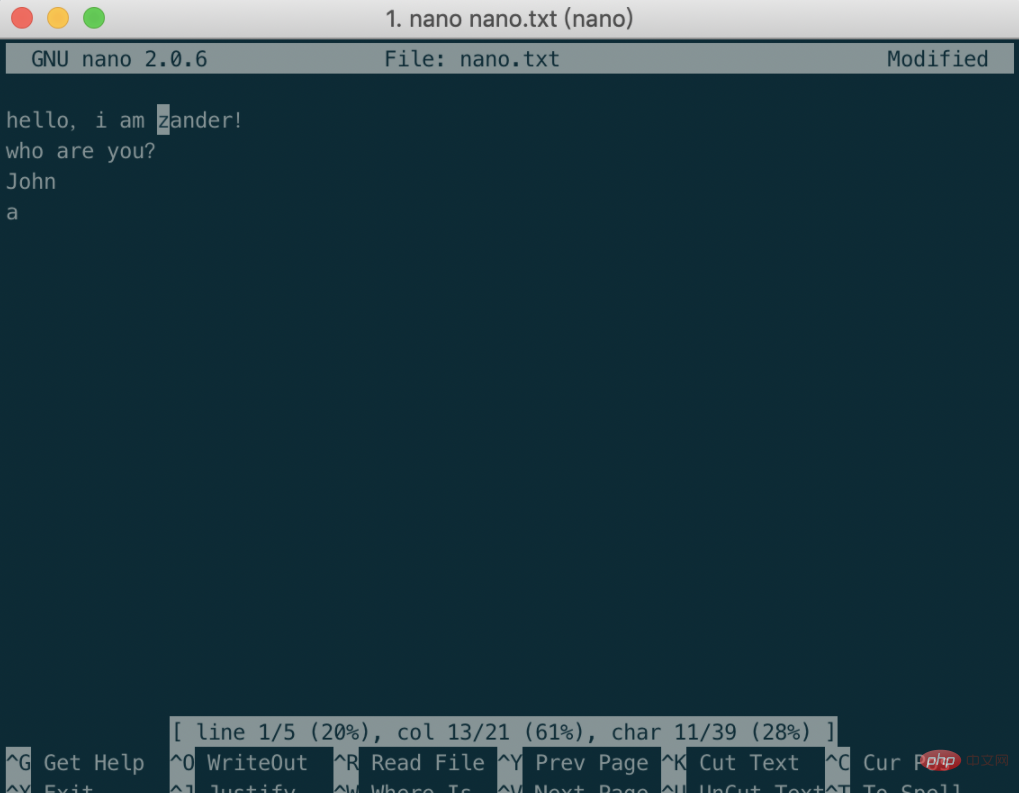
7、移动光标
| ^- | 输入行号,让光标快速移动到该行 |
|---|
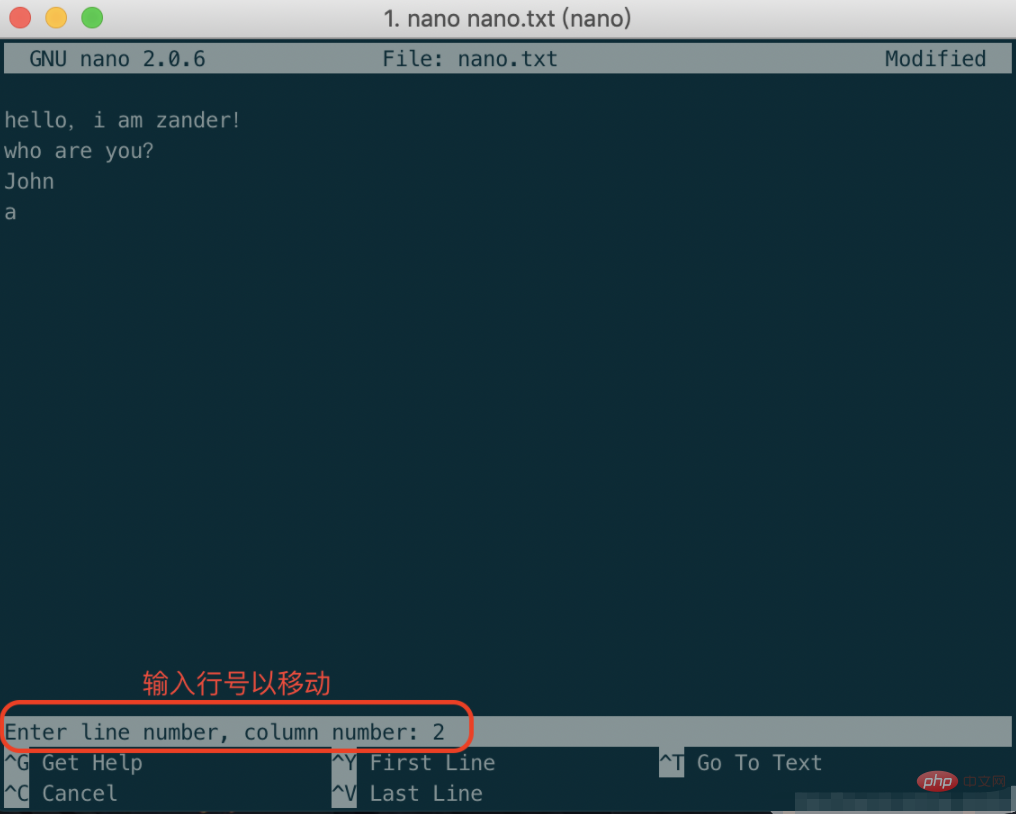
8、移动到文件头部/尾部
| 指令 | 功能 |
|---|---|
| ^Y | 将光标移动到文件最开头 |
| ^V | 将光标移动到文件最末尾 |
相关推荐:《Linux视频教程》
以上是linux中nano啥意思的详细内容。更多信息请关注PHP中文网其他相关文章!

热AI工具

Undresser.AI Undress
人工智能驱动的应用程序,用于创建逼真的裸体照片

AI Clothes Remover
用于从照片中去除衣服的在线人工智能工具。

Undress AI Tool
免费脱衣服图片

Clothoff.io
AI脱衣机

AI Hentai Generator
免费生成ai无尽的。

热门文章

热工具

记事本++7.3.1
好用且免费的代码编辑器

SublimeText3汉化版
中文版,非常好用

禅工作室 13.0.1
功能强大的PHP集成开发环境

Dreamweaver CS6
视觉化网页开发工具

SublimeText3 Mac版
神级代码编辑软件(SublimeText3)

热门话题
 c语言多线程的四种实现方式
Apr 03, 2025 pm 03:00 PM
c语言多线程的四种实现方式
Apr 03, 2025 pm 03:00 PM
语言多线程可以大大提升程序效率,C 语言中多线程的实现方式主要有四种:创建独立进程:创建多个独立运行的进程,每个进程拥有自己的内存空间。伪多线程:在一个进程中创建多个执行流,这些执行流共享同一内存空间,并交替执行。多线程库:使用pthreads等多线程库创建和管理线程,提供了丰富的线程操作函数。协程:一种轻量级的多线程实现,将任务划分成小的子任务,轮流执行。
 web.xml怎么打开
Apr 03, 2025 am 06:51 AM
web.xml怎么打开
Apr 03, 2025 am 06:51 AM
要打开 web.xml 文件,可以使用以下方法:使用文本编辑器(如记事本或 TextEdit)使用集成开发环境(如 Eclipse 或 NetBeans)使用命令行编辑命令(Windows:notepad web.xml;Mac/Linux:open -a TextEdit web.xml)
 Linux系统自带Python解释器能删除吗?
Apr 02, 2025 am 07:00 AM
Linux系统自带Python解释器能删除吗?
Apr 02, 2025 am 07:00 AM
关于Linux系统自带Python解释器的删除问题许多Linux发行版在安装时会预装Python解释器,它并非通过软件包管理器�...
 Linux最好使用的是什么?
Apr 03, 2025 am 12:11 AM
Linux最好使用的是什么?
Apr 03, 2025 am 12:11 AM
Linux最适合用作服务器管理、嵌入式系统和桌面环境。1)在服务器管理中,Linux用于托管网站、数据库和应用程序,提供稳定性和可靠性。2)在嵌入式系统中,Linux因其灵活性和稳定性被广泛应用于智能家居和汽车电子系统。3)在桌面环境中,Linux提供了丰富的应用和高效的性能。
 Debian Hadoop 兼容性怎样
Apr 02, 2025 am 08:42 AM
Debian Hadoop 兼容性怎样
Apr 02, 2025 am 08:42 AM
DebianLinux以其稳定性和安全性着称,广泛应用于服务器、开发和桌面环境。虽然目前缺乏关于Debian与Hadoop直接兼容性的官方说明,但本文将指导您如何在Debian系统上部署Hadoop。 Debian系统需求:在开始Hadoop配置前,请确保您的Debian系统满足Hadoop的最低运行要求,这包括安装必要的Java运行时环境(JRE)和Hadoop软件包。 Hadoop部署步骤:下载并解压Hadoop:从ApacheHadoop官方网站下载您需要的Hadoop版本,并将其解
 使用Go语言连接Oracle数据库时是否需要安装Oracle客户端?
Apr 02, 2025 pm 03:48 PM
使用Go语言连接Oracle数据库时是否需要安装Oracle客户端?
Apr 02, 2025 pm 03:48 PM
使用Go语言连接Oracle数据库时是否需要安装Oracle客户端?在使用Go语言开发时,连接Oracle数据库是一个常见需求�...
 Debian Strings能否兼容多种浏览器
Apr 02, 2025 am 08:30 AM
Debian Strings能否兼容多种浏览器
Apr 02, 2025 am 08:30 AM
“DebianStrings”并非标准术语,其具体含义尚不明确。本文无法直接评论其浏览器兼容性。然而,如果“DebianStrings”指的是在Debian系统上运行的Web应用,则其浏览器兼容性取决于应用本身的技术架构。大多数现代Web应用都致力于跨浏览器兼容性。这依赖于遵循Web标准,并使用兼容性良好的前端技术(如HTML、CSS、JavaScript)以及后端技术(如PHP、Python、Node.js等)。为了确保应用与多种浏览器兼容,开发者通常需要进行跨浏览器测试,并使用响应式






